我们在使用电脑来处理事情的时候,需要打字来完成,说到打字,用户都会选择自己喜欢使用的输入法,使用起来要顺手一点,但是最近有用户遇到了windows11切换不出输入法的情况,不......
2024-03-16 202 windows11切换不出输入法
键盘是我们使用电脑操作的必不可少的工具,我们不管在使用操作什么,我们都会用到我们的键盘,键盘可以切换我们需要的英文,但是有时候发现我们的输入法不能进行切换了,不管怎么按都切换不了输入法,如果不能切换输入法,那我们在操作的时候就没办法打出中文字符,然后只能用拼音来打字,遇到这种情况的用户就会比较疑惑,为什么会出现这种问题呢,该怎么解决呢,接下来小编就给大家解答一下这样的疑惑,下面是小编关于win10系统输入法切换不了的解决方法,希望对大家有所帮助。
1.找到桌面上右下角的【通知栏】,然后选择【所有设置】进入到设置页面。
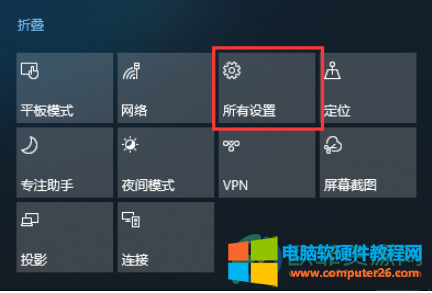
2.选择该页面下的【设备】选项,点击进入。
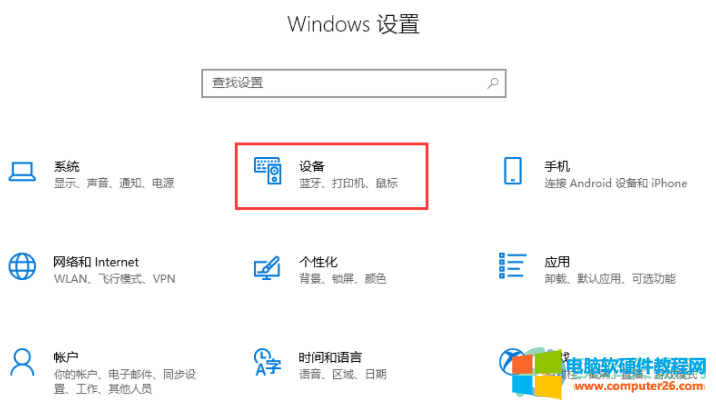
3.进入到【设备】页面后,点击左侧的【输入】选项,再点击右侧页面底部的【高级键盘设置】。
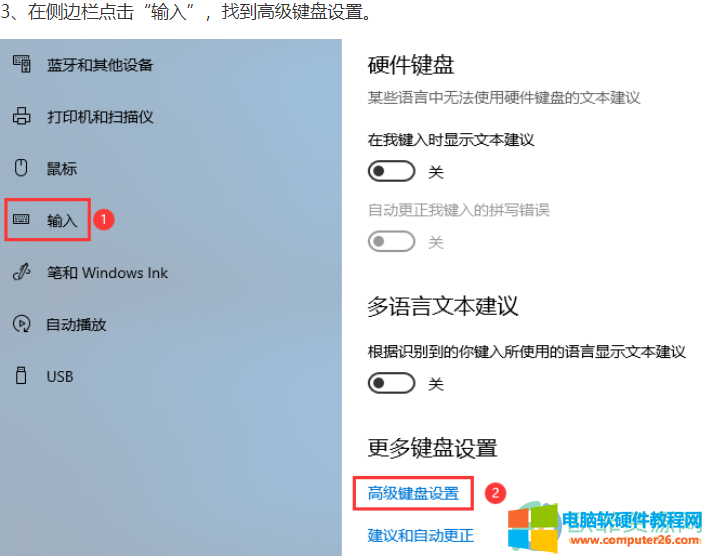
4.随后进入到【高级键盘设置】页面中,点击页面下的【语言栏选项】按钮。
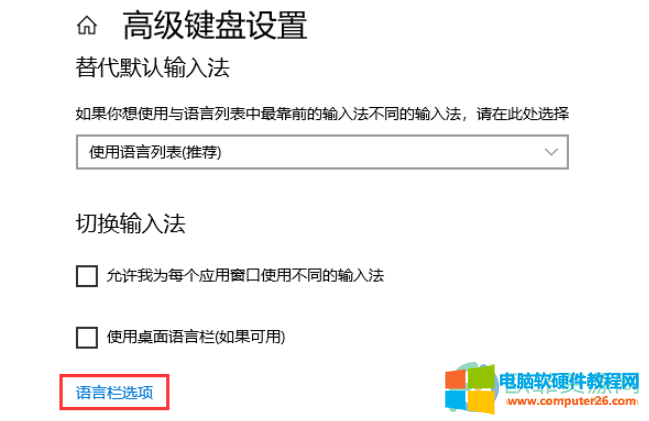
5.然后在弹出来的页面中,选择【高级键设置】选项卡,点击【更改按键顺序】,勾选自己需要的按键。

标签: win10输入法切换不了
相关文章
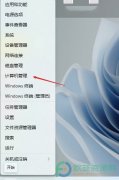
我们在使用电脑来处理事情的时候,需要打字来完成,说到打字,用户都会选择自己喜欢使用的输入法,使用起来要顺手一点,但是最近有用户遇到了windows11切换不出输入法的情况,不......
2024-03-16 202 windows11切换不出输入法
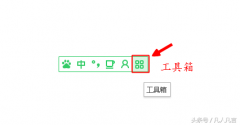
简介:智能输入法中有大量的候选词库,可以根据需要选择。智能输入法中的词库可以大大提高输入效率 工具:百度输入法 步骤: 激活输入法,点击【工具箱】图标。 2.点击【设置属......
2023-05-06 207 智能输入法
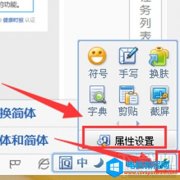
在使用QQ拼音输入法的时候,对于怎么切换QQ拼音输入法的简体跟繁体,相信有的朋友应该并不是很熟悉吧。下载吧小编简单给大家介绍下QQ拼音输入法中的简体跟繁体是如何切换的,感......
2016-09-19 204 QQ拼音输入法